还有新建vpn\方法:右下角网络连接图标点开,现在Win10会自动判断是否启用平板模式。在非平板模式时终于不会自动使用侧边栏了,一般非触屏PC上会d出如图的半透明小窗口。我们点击左下角的网络设置
左侧点击VPN,右边点击“添加VPN连接”按钮
Win8/8.1 /10下的VPN提供商这个选项,提供了一些VPN服务商的预设值,不过其中多半不是这里一般用户会用到的东西。在目前Windows 10 Build 10240版本中,VPN提供商这里也仅有“Windows(内置)”这一个选项可以选——没关系我们就是要这个。
依照惯例,下方连接名称随便取个名字。
服务器地址输入节点的IP地址
VPN类型比较微妙,虽然提供了PPTP、L2TP/IPSec、IKEv2、SSTP几种协议可以选,但是该界面上并没有直接提供相关证书认证等 *** 作。实在不知道的话不如选个自动,让系统自己去尝试就好。
下方认证方式一般都是账号密码,并且继续输入账号密码,顺带可以勾选“记住我的登录信息”来保存账号密码。
最终点击右下角保存按钮即可。
保存完毕点一下右下角的网络连接图标,d出菜单中就可以看到刚刚建立的VPN连接了。
点击这个连接……这时候居然不是d出连接窗口开始连接这个VPN,而是又打开了之前设置VPN的菜单,需要用户手动选中刚才的VPN连接
点击它,并且选连接即可。
总体上来说Windows 10 的VPN设置和8/8.1差不多,和Win7环境有一定出入。
不过Windows10并非没有控制面板,在开始菜单图标上点击右键,选择控制面板,选择网络和共享中心,一样可以和Win7一样的建立VPN连接。
另外由于Win10更改了部分内容,一部分VPN客户端在Win10下可能不能正常工作。发起连接或者安装证书、OpenVPN驱动等等可能遇到问题。不过负责任的服务商很快会将客户端更新到支持Win10的版本,不用太在意。
很快微软的新做Windows 10就将开始进入普及阶段,VPN相关功能也会继续完善和升级。目前看来Windows 10可以很平滑的将之前用户的使用体验继承过来。VPN并没有什么问题,可以放心使用。如果按照以上步骤还不能连接,那么就是你的vpn问题了
1.首先在工具栏找到“宽带连接”右键点击“宽带连接”,选择“打开网络和共享中心”!2.进入“网络和共享中心”之后,点击“设置新的连接或网络”!
3.点击“连接到新的工作区”,点击“下一步”!
4.选择“使用我的internet连接(VPN)”!
5.输入购买vpn的网站所给你提供的“internet地址”,点击“下一步”!
6.在下一步中,输入网站给你提供的用户名和密码,点击“下一步”,然后等待连接!
7.设置成功后,发现宽带连接那里多了一个vpn连接,点击“连接”!
8.输入用户名和密码后,点击连接!
Win10系统无法使用VPN的解决方法
打开“开始——控制面板——网络和 Internet——网络连接”
点击“VPN连接”属性
在打开的属性窗口中,切换到“安全”标签页,默认身份验证项是什么都没有选择,用户可根据自己的实际情况进行选择。
点击“确定”,VPN就可正确连接了。
若以上的方法还是不能解决的话,可以通过重装系统来解决该类的问题。
欢迎分享,转载请注明来源:内存溢出

 微信扫一扫
微信扫一扫
 支付宝扫一扫
支付宝扫一扫
评论列表(0条)